■概要
Gmailに届くお問い合わせや資料請求のメールを、都度Zoho CRMへ手入力していませんか。この定型的な作業は時間を要するだけでなく、コピー&ペーストのミスといったヒューマンエラーの原因にもなりがちです。このワークフローを活用すれば、Gmailでのメール受信をきっかけに、Zoho CRMへ連絡先情報を自動で作成できます。手作業によるデータ登録の手間を省き、顧客管理の初動を効率化することが可能です。
■このテンプレートをおすすめする方
■このテンプレートを使うメリット
■フローボットの流れ
※「トリガー」:フロー起動のきっかけとなるアクション、「オペレーション」:トリガー起動後、フロー内で処理を行うアクション
■このワークフローのカスタムポイント
■注意事項

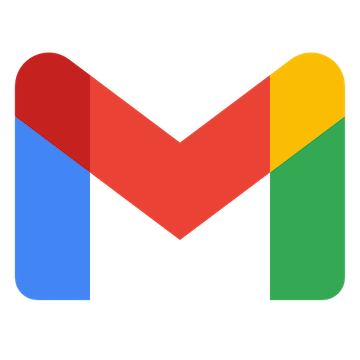

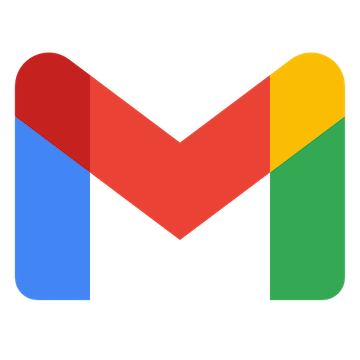

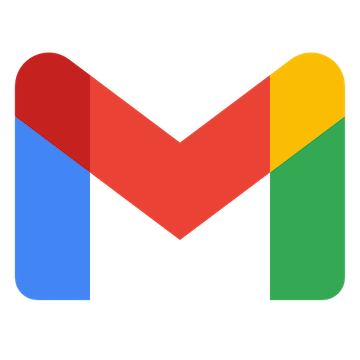 特定のキーワードに一致するメールを受信したら
特定のキーワードに一致するメールを受信したら
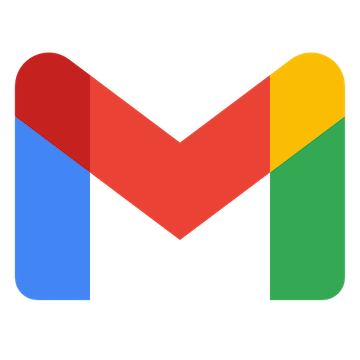 特定のラベルのメールを受信したら
特定のラベルのメールを受信したら
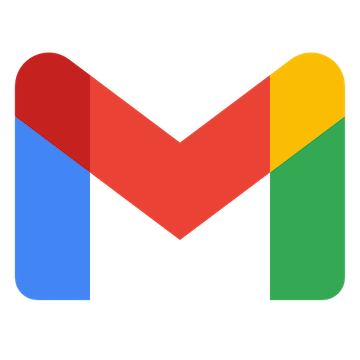 特定のラベルのメールを受信したら(ラベルID指定)
特定のラベルのメールを受信したら(ラベルID指定)
 新しく見込み客が作成されたら
新しく見込み客が作成されたら
 新しく取引先が作成されたら
新しく取引先が作成されたら
 取引先が作成または更新されたら
取引先が作成または更新されたら
 見込み客が作成または更新されたら
見込み客が作成または更新されたら
 見込み客が作成されたら(Webhook)
見込み客が作成されたら(Webhook)
 見込み客が更新されたら(Webhook)
見込み客が更新されたら(Webhook)
 取引先が作成されたら(Webhook)
取引先が作成されたら(Webhook)
 取引先が更新されたら(Webhook)
取引先が更新されたら(Webhook)
 連絡先が作成されたら(Webhook)
連絡先が作成されたら(Webhook)
 連絡先が更新されたら(Webhook)
連絡先が更新されたら(Webhook)
 商談が作成されたら(Webhook)
商談が作成されたら(Webhook)
 商談が更新されたら(Webhook)
商談が更新されたら(Webhook)
 タスクが作成されたら(Webhook)
タスクが作成されたら(Webhook)
 タスクが更新されたら(Webhook)
タスクが更新されたら(Webhook)
 商談の特定のフィールドが更新されたら(Webhook)
商談の特定のフィールドが更新されたら(Webhook)
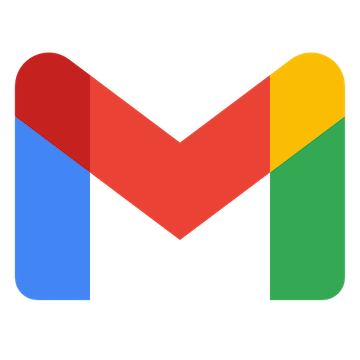 メッセージIDの一覧を取得
メッセージIDの一覧を取得
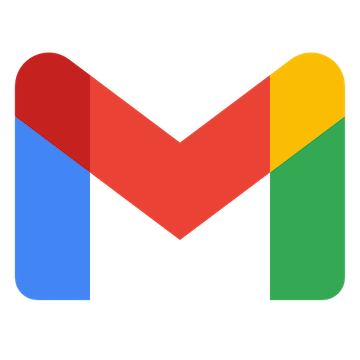 メッセージをゴミ箱へ移動する
メッセージをゴミ箱へ移動する
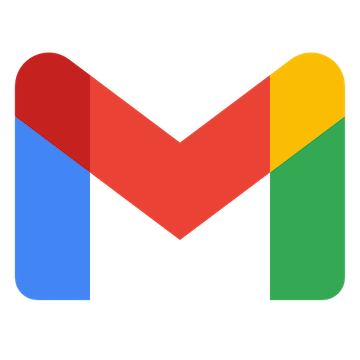 特定のメッセージにラベルを追加
特定のメッセージにラベルを追加
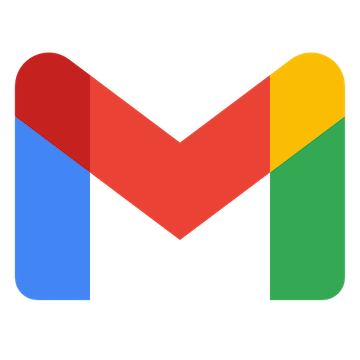 特定のメッセージのラベルを削除
特定のメッセージのラベルを削除
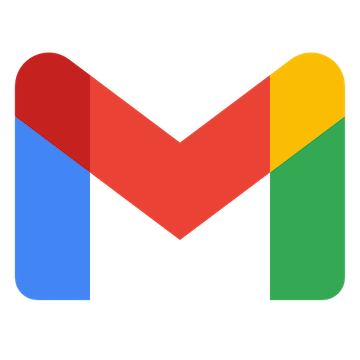 特定のメッセージを取得
特定のメッセージを取得
 見込み客IDの一覧を取得
見込み客IDの一覧を取得
 見込み客情報を取得
見込み客情報を取得
 見込み客を作成
見込み客を作成
 見込み客の情報を更新
見込み客の情報を更新
 見込み客を検索
見込み客を検索
 取引先IDの一覧を取得
取引先IDの一覧を取得
 取引先情報を取得
取引先情報を取得
 取引先を作成
取引先を作成
 取引先の情報を更新
取引先の情報を更新
 取引先を検索
取引先を検索
 見込み客のカスタム項目を更新
見込み客のカスタム項目を更新
 取引先のカスタム項目を更新
取引先のカスタム項目を更新
 商談IDの一覧を取得
商談IDの一覧を取得
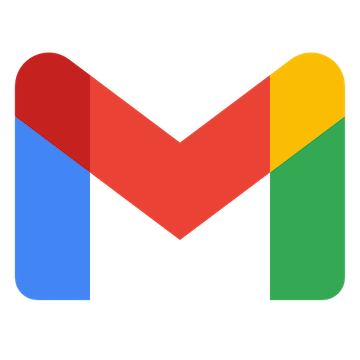 特定のキーワードに一致するメールを受信したら
特定のキーワードに一致するメールを受信したら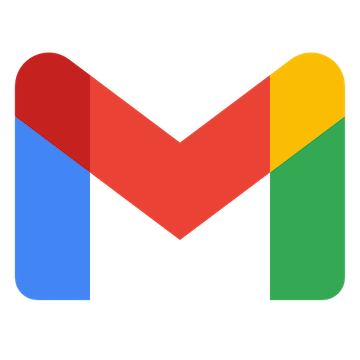 特定のラベルのメールを受信したら
特定のラベルのメールを受信したら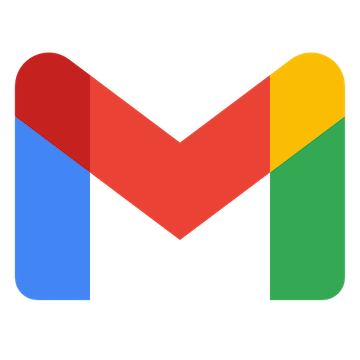 特定のラベルのメールを受信したら(ラベルID指定)
特定のラベルのメールを受信したら(ラベルID指定)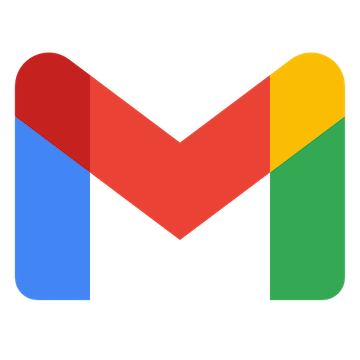 メッセージIDの一覧を取得
メッセージIDの一覧を取得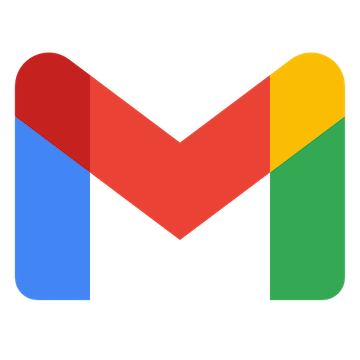 メッセージをゴミ箱へ移動する
メッセージをゴミ箱へ移動する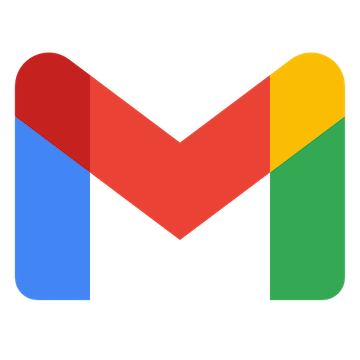 特定のメッセージにラベルを追加
特定のメッセージにラベルを追加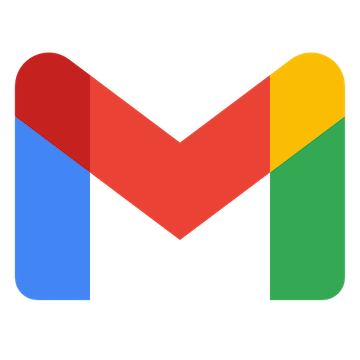 特定のメッセージのラベルを削除
特定のメッセージのラベルを削除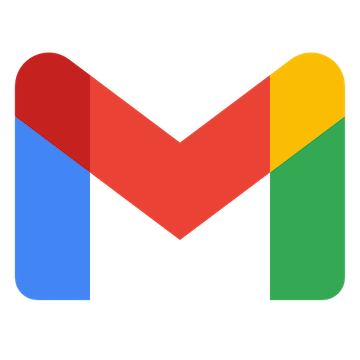 特定のメッセージを取得
特定のメッセージを取得 新しく見込み客が作成されたら
新しく見込み客が作成されたら 新しく取引先が作成されたら
新しく取引先が作成されたら 取引先が作成または更新されたら
取引先が作成または更新されたら 見込み客が作成または更新されたら
見込み客が作成または更新されたら 見込み客が作成されたら(Webhook)
見込み客が作成されたら(Webhook) 見込み客が更新されたら(Webhook)
見込み客が更新されたら(Webhook) 取引先が作成されたら(Webhook)
取引先が作成されたら(Webhook) 取引先が更新されたら(Webhook)
取引先が更新されたら(Webhook) 連絡先が作成されたら(Webhook)
連絡先が作成されたら(Webhook) 連絡先が更新されたら(Webhook)
連絡先が更新されたら(Webhook) 商談が作成されたら(Webhook)
商談が作成されたら(Webhook) 商談が更新されたら(Webhook)
商談が更新されたら(Webhook) タスクが作成されたら(Webhook)
タスクが作成されたら(Webhook) タスクが更新されたら(Webhook)
タスクが更新されたら(Webhook) 商談の特定のフィールドが更新されたら(Webhook)
商談の特定のフィールドが更新されたら(Webhook) 見込み客の特定のフィールドが更新されたら(Webhook)
見込み客の特定のフィールドが更新されたら(Webhook) 取引先の特定のフィールドが更新されたら(Webhook)
取引先の特定のフィールドが更新されたら(Webhook) 連絡先の特定のフィールドが更新されたら(Webhook)
連絡先の特定のフィールドが更新されたら(Webhook) タスクの特定のフィールドが更新されたら(Webhook)
タスクの特定のフィールドが更新されたら(Webhook) 予定が作成されたら(Webhook)
予定が作成されたら(Webhook) 予定が更新されたら(Webhook)
予定が更新されたら(Webhook) 予定の特定のフィールドが更新されたら(Webhook)
予定の特定のフィールドが更新されたら(Webhook) 通話が作成されたら(Webhook)
通話が作成されたら(Webhook) 通話が更新されたら(Webhook)
通話が更新されたら(Webhook) 連絡先が作成されたら(ポーリングトリガー)
連絡先が作成されたら(ポーリングトリガー) 連絡先が更新されたら(ポーリングトリガー)
連絡先が更新されたら(ポーリングトリガー) 見込み客IDの一覧を取得
見込み客IDの一覧を取得 見込み客情報を取得
見込み客情報を取得 見込み客を作成
見込み客を作成 見込み客の情報を更新
見込み客の情報を更新 見込み客を検索
見込み客を検索 取引先IDの一覧を取得
取引先IDの一覧を取得 取引先情報を取得
取引先情報を取得 取引先を作成
取引先を作成 取引先の情報を更新
取引先の情報を更新 取引先を検索
取引先を検索 見込み客のカスタム項目を更新
見込み客のカスタム項目を更新 取引先のカスタム項目を更新
取引先のカスタム項目を更新 商談IDの一覧を取得
商談IDの一覧を取得 商談情報を取得
商談情報を取得 商談を作成
商談を作成 商談の情報を更新
商談の情報を更新 商談情報を検索
商談情報を検索 見込み客にファイルを添付
見込み客にファイルを添付 取引先にファイルを添付
取引先にファイルを添付 商談にファイルを添付
商談にファイルを添付 見込み客の添付ファイル情報を取得
見込み客の添付ファイル情報を取得 見込み客の添付ファイルをダウンロード
見込み客の添付ファイルをダウンロード 取引先の添付ファイル情報を取得
取引先の添付ファイル情報を取得 取引先の添付ファイルをダウンロード
取引先の添付ファイルをダウンロード 商談の添付ファイル情報を取得
商談の添付ファイル情報を取得 商談の添付ファイルをダウンロード
商談の添付ファイルをダウンロード 連絡先情報を取得
連絡先情報を取得 連絡先を作成
連絡先を作成 連絡先を更新
連絡先を更新 連絡先を検索
連絡先を検索 連絡先にファイルを添付
連絡先にファイルを添付 連絡先の添付ファイル情報を取得
連絡先の添付ファイル情報を取得 連絡先の添付ファイルをダウンロード
連絡先の添付ファイルをダウンロード タスクを作成
タスクを作成 タスクを取得
タスクを取得 タスクを検索
タスクを検索 予定の作成
予定の作成 予定を取得
予定を取得 予定を検索
予定を検索 商談のカスタム項目を更新
商談のカスタム項目を更新 通話を取得
通話を取得 特定のタブの項目情報を取得
特定のタブの項目情報を取得 カスタムタブのレコードを作成
カスタムタブのレコードを作成 カスタムタブのレコードを検索
カスタムタブのレコードを検索 カスタムタブのレコードを更新
カスタムタブのレコードを更新 カスタムタブのレコードを削除
カスタムタブのレコードを削除 カスタムタブの特定のレコードを取得
カスタムタブの特定のレコードを取得 通話を検索
通話を検索 通話情報を取得
通話情報を取得 Webhookを検索
Webhookを検索 連絡先IDの一覧を取得
連絡先IDの一覧を取得